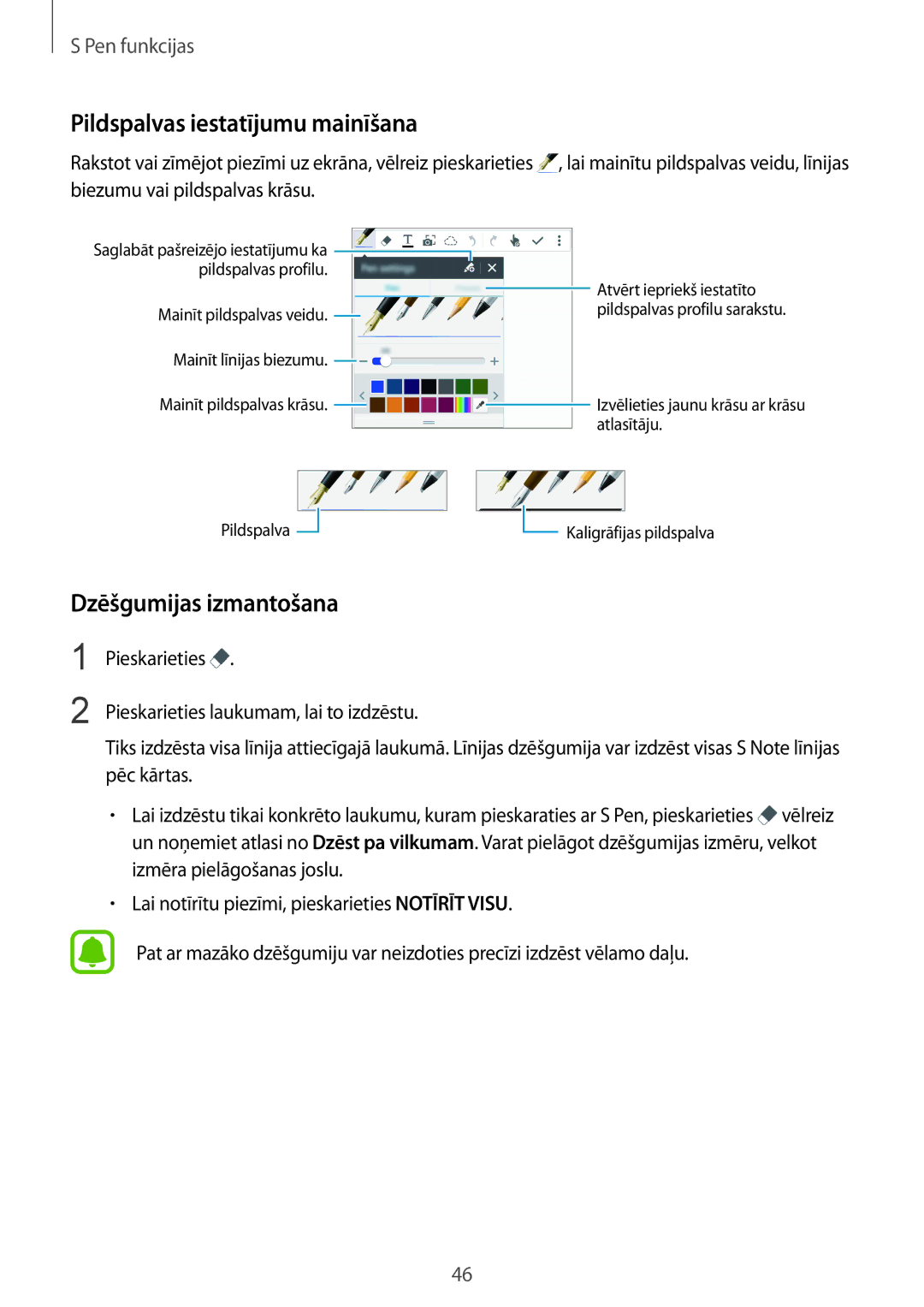Lietotāja rokasgrāmata
Latvian /2015. Rev.1.0
Saturs
Sākumā izlasi mani Darba sākšana
Kamera Galerija
82 Tālrunis Kontakti
87 Ziņas Pasts
102 Ārkārtas režīms 103 Sūtīt palīdzības ziņas
Iestatījumi
Par pieejamību
Sākumā izlasi mani
Instrukciju ikonas
Piezīme piezīmes, lietošanas padomi vai papildinformācija
Darba sākšana
Komplekta saturs
Ierīces izkārtojums
Taustiņi
Gaisa komandu funkcijas
Pen
Funkcijai
Atlasītu
Pen noņemšana
Pen uzgaļa nomaiņa
Darba sākšana
SIM vai Usim kartes un akumulatora izmantošana
SIM vai Usim kartes un akumulatora ievietošana
Darba sākšana
SIM vai Usim kartes un akumulatora izņemšana
Uzlieciet atpakaļ aizmugures pārsegu
Akumulatora uzlāde
Akumulatora lādētāja izmantošana
Akumulatora enerģijas patēriņa samazināšana
Par ātro uzlādi
Ātrā uzlāde
Uzlādes ātruma palielināšana
Atmiņas kartes izmantošana
Atmiņas kartes ievietošana
Atmiņas kartes formatēšana
Atmiņas kartes izņemšana
Pirms atmiņas kartes izņemšanas tā ir droši jāatvieno
Ierīces ieslēgšana un izslēgšana
Ekrāna bloķēšana un atbloķēšana
Skārienekrāna izmantošana
Pamatinformācija
Pieskaršanās
Vilkšana
Pieskaršanās un turēšana
Pieskaršanās divreiz
Pavilkšana
Izvēršana un savilkšana
Sākuma ekrāna izkārtojums
Sākuma ekrāns
Sākuma ekrāna iespējas
Ziņojumu dēlis
Visu programmu saraksts
Indikatora ikonas
Paziņojumu un ātro iestatījumu paneļi
Paziņojumu paneļa izmantošana
Ātro iestatījumu paneļa izmantošana
Ātro iestatījumu pogu pārkārtošana
Samsung Galaxy Apps
Programmu atvēršana
Programmu instalēšana un atinstalēšana
Play veikals
Programmu iespējošana
Programmu pārvaldīšana
Programmu atinstalēšana vai atspējošana
Programmu slēpšana
Ievades valodas mainīšana
Teksta ievade
Tastatūras izkārtojums
Tastatūras izkārtojuma mainīšana
Tastatūras papildfunkciju izmantošana
Pārslēgties uz rokraksta režīmu
Kopēšana un ielīmēšana
Ekrāna uzņemšana
Vārdnīcas izmantošana
Pieskarieties un turiet virs teksta
Manu failu izmantošana
Mani Faili
Visu programmu sarakstā pieskarieties Mani Faili
Īpašais enerģijas taupīšanas režīms
Enerģijas taupīšanas funkcija
Enerģijas taupīšanas režīms
Taupiet akumulatora enerģiju, ierobežojot ierīces funkcijas
Palīdzības informācijas skatīšana
Pen funkcijas
Bezskāriena komanda
Darbības atgādne
Darbības atgādnes logrīku pievienošana sākuma ekrānā
Piezīmju apskate
Atgādnes S Note faila rediģēšana
Paneli un pieskarieties Viedā izvēle
Viedā izvēle
Velciet S Pen pāri saturam, ko vēlaties apkopot
Attēla klips
Vairāku vienumu apkopošana
Komandu paneli un pieskarieties Rakstīšana ekrānā
Rakstīšana ekrānā
Uzņemt ekrānuzņēmumus, lai rakstītu vai zīmētu uz tiem
Rakstiet piezīmi uz ekrānuzņēmuma
Ievads
Piezīmju izveidošana
Dzēšgumijas izmantošana
Pildspalvas iestatījumu mainīšana
Biezumu vai pildspalvas krāsu
Rokraksta piezīmju rediģēšana
Palielināta rokraksta režīms
Skices ieraksts
Fotoattēlu piezīmju izveide
Automātiskā režīma izmantošana
Manuālā režīma izmantošana
Rediģējiet piezīmi
Piezīmju izveide ar balss piezīmēm
Fotoattēlu piezīmju rediģēšana
Pen izmantošana
Piezīmju albums
Scrapbook albumu apskate
Informācijas priekšskatīšana
Skats no augšas
Gaisa pogas izmantošana
Tiešā pildspalvas ievade
Pildspalvas izvēle
Rakstīšana teksta laukos
Rakstīšana programmās
Kustības un žesti
Tiešais zvans
Izsl. skaņu/apturēt
Viedais signāls
Novietojot plaukstu uz ekrāna
Velciet ar plaukstu, lai fotografētu
Apgriežot ierīci
Vairāki logi
Vairāki logi dalītā ekrānā
Vairāku logu palaišana no pēdējo programmu skata
Vairāku logu iespēju lietošana
Satura koplietošana starp programmu logiem
Vairāki uznirstošie logi
Loga izmēra pielāgošana
Uznirstošajā logā
Uznirstošo logu pārvietošana vai aizvēršana
Uznirstošo logu palaišana no vairāku logu ikonjoslas
Pieskarieties un turiet apli starp programmas logiem
Darbība ar vienu roku
Ekrāna izmēra samazināšana
Ievade ar vienu roku
Skārienekrāna jutības palielināšana
Sānu taustiņu panelis
Sākuma ekrāna un visu programmu saraksta pārvaldīšana
Personalizēšana
Sākuma ekrāna pārvaldīšana
Šķirošanas metodes mainīšana
Visu programmu saraksta pārvaldība
Paneļu pārvaldīšana
Vienumu pārvietošana
Fona attēla iestatīšana
Fona attēla un zvana signālu iestatīšana
Dinamiskā bloķēšanas ekrāna iestatīšana
Ekrāna bloķēšanas metodes mainīšana
Zvana signālu mainīšana
Parole
Manas vietas
Figūra
Pirksta nospiedums
Logrīka Manas vietas pievienošana
Vietas informācijas iestatīšana
Vietas papildinformācijas iestatīšana
Finger Scanner
Labākai pirkstu nospiedumu atpazīšanai
Pirkstu nospiedumu reģistrēšana
Pārvaldn
Personalizēšana
Samsung konta paroles pārbaudīšana
Pirkstu nospiedumu reģistrēšanas atcelšana
Rezerves paroles nomainīšana
Un ievadiet dublēšanas
Pirkstu nospiedumu izmantošana, lai pierakstītos kontos
Pirkstu nospiedumu izmantošana pirkumiem ar PayPal
Privātā režīmā iestatīšana
Privātais režīms
Satura slēpšana
Slēptā satura rādīšana
Vienkāršais režīms
Slēptā satura skatīšana
Pārslēgšanās uz vienkāršo režīmu
Datu pārsūtīšana no jūsu iepriekšējās ierīces
Samsung Smart Switch lietošana
Smart Switch Mobile lietošana
Dublēto kontu izmantošana
Izmantojot Samsung Kies
Smart Switch lietošana ar datoriem
Kontu iestatīšana
Kontu pievienošana
Samsung kontu reģistrēšana
Kontu noņemšana
Zvanu veikšana
Tālrunis un kontakti
Tālrunis
Veiciet balss vai video zvanus vai atbildiet uz tiem
Starptautiska zvana veikšana
Zvanu veikšana no zvanu žurnāliem vai kontaktu saraksta
Zvanu veikšana no izlases saraksta
Pieskarieties Tastatūra
Zvanu saņemšana
Iespējas zvana laikā
Video zvana laikā
Kontakti
Kontaktu pievienošana
Kontaktu pārvietošana no citam ierīcēm
Kontaktu meklēšana
Pieskarieties Saglabāt
Ziņas
Ziņojumi un e-pasts
Ziņojumu sūtīšana
Pasta kontu iestatīšana
Pasts
Ziņojumu skatīšana
Visu programmu sarakstā pieskarieties E-pasts
Pastu sūtīšana
Pastu lasīšana
Kamera
Kamera un galerija
Pamata uzņemšana
Fotoattēlu uzņemšana vai video ierakstīšana
Kameras palaišana no bloķēta ekrāna
Pašportrets
Automātiska pašportretu uzņemšana
Plaša pašbilde
Pieskarieties Režīms →Plaša pašbilde
Uzņemšanas režīmi
HDR bagāt. tonis
Auto
Pašb. ar aizmug
Selektīvais fokuss
Panorāma
Pārv. rež
Kameras iestatījumi
Lejupielādes režīmi
Kamera un galerija
Galerija
Attēlu vai video skatīšana
Piekļuve Samsung Link ierīcēs saglabātajam saturam
Citās ierīcēs saglabātā satura apskate
Piekļuve tuvumā esošajās ierīcēs saglabātajam saturam
Attēla vai video dzēšana
Attēlu vai video dzēšana
Vairāku attēlu un video dzēšana
Ārkārtas režīms
Drošības palīdzība
Ārkārtas režīma aktivizēšana
Primāro kontaktpersonu pievienošana
Sūtīt palīdzības ziņas
Ārkārtas režīma deaktivizēšana
Palīdzības ziņojumu iestatīšana
Autom. rež
Noderīgas programmas
Automašīnas režīma sākšana
Automašīnas režīma izvēlņu lietošana
Vairāku transportlīdzekļu reģistrēšana
Satura meklēšana
Finder
Navigācijas funkcijas izmantošana
Meklēšanas kategoriju iestatīšana
Meklēšanas vēstures pārvaldīšana
Planner
Notikumu vai uzdevumu izveide
Pieskarieties SAGLABĀT, lai saglabātu notikumu vai uzdevumu
Notikumu un pasākumu sinhronizēšana ar jūsu kontiem
→ Konti, tad izvēlieties konta pakalpojumu
Health sākšana
Health
Health galvenais ekrāns
Papildinformācija
Valodas iestatīšana
Voice
Voice sākšana
Voice lietošana
Pamodināšanas komandas mainīšana
Voice pamodināšana gaidstāves režīmā
Pamodināšanas komandu lietošana bloķētā ekrānā
Mūzika
Mūzikas atskaņošana
Piekļuve tuvumā esošajās ierīcēs saglabātajai mūzikai
Citās ierīcēs saglabātas mūzikas atskaņošana
Piekļuve Samsung Link ierīcēs saglabātajai mūzikai
Mūzikas galvenajā ekrānā pieskarieties Ierīces
Video
Video atskaņošana
Piekļuve tuvumā esošajās ierīcēs saglabātajiem video
Citās ierīcēs saglabāto video atskaņošana
Piekļuve Samsung Link ierīcēs saglabātajiem video
Video galvenajā ekrānā pieskarieties Ierīces
Tīmekļa lapu pārlūkošana
Internets
Visu programmu sarakstā pieskarieties pie Internets
Balss piezīmju ierakstīšana
Balss Ierakstītājs
Lai pabeigtu ierakstīšanu, pieskarieties pie
Ierakstīšanas režīma mainīšana
Izvēlēto balss atgādņu atskaņošana
Modinātāja iestatīšana
Pulkstenis
Signāls
Modinātāja izslēgšana
Taimeris
Pasaules pulkstenis
Hronometrs
Pulksteņu izveidošana
Kalkulatora lietošana
Kalkulators
Dropbox
Veiciet vienkāršus vai sarežģītus aprēķinus
Flipboard
Smart Remote
Smart Remote palaišana
Izmantot ierīci kā tālvadības pulti
Programmas atgādinājumu iestatīšana
Televizora skatīšanās, izmantojot ierīci
Izvēlieties kanāla avotu
Piezīmju sastādīšana
Evernote
Piezīmju dzēšana
Mākslas darba apskate
Google apps
Mākslas darba publicēšana
Chrome
Play mūzika
Google+
Maps
Play filmas
Google
Fotoattēli
Hangouts
Balss meklēšana
Ātrais savienojums
Savienošana ar citām ierīcēm
Atkārtota ierīču meklēšana
Satura koplietošana
Ātrā savienojuma funkcijas deaktivizēšana
Bluetooth
Savienošana pārī ar citām Bluetooth ierīcēm
Attēla nosūtīšana
Bluetooth ierīču savienojuma pārī atcelšana
Datu sūtīšana un saņemšana
Attēla saņemšana
Wi-Fi Direct
NFC funkcijas izmantošana
Visu programmu sarakstā pieskarieties Iestatīj. →Wi-Fi
Ierīces savienojuma pārtraukšana
Ierīce sarakstā parāda savienotās ierīces
Iepirkšanās, izmantojot NFC funkciju
Datu sūtīšana
Screen Mirroring
Satura skatīšana televizorā
Ekrāna spoguļošanas savienojuma pārtraukšana
MirrorLink savienojuma pārtraukšana
MirrorLink
Izraujiet USB kabeli no ierīces un transportlīdzekļa
Satura drukāšana
Mobilā drukāšana
Printeru spraudņu pievienošana
Daži printeri var nebūt saderīgi ar šo ierīci
Atjaunināšana bezvadu režīmā
Ierīces un datu pārvaldnieks
Ierīces atjaunināšana
Atjaunināšana ar Samsung Kies
Multivides ierīces pievienošana
Failu pārsūtīšana starp ierīci un datoru
Savienošana ar Samsung Kies
Google konta izmantošana
Datu dublēšana un atjaunošana
Datu atiestatīšanas veikšana
Samsung konta izmantošana
Iestatījumu konfigurēšana
Iestatījumi
Ievads
Ātrie iestatījumi
Wi-Fi tīklu pievienošana
Wi-Fi
Savienojumi
Piesaiste un mobilais tīklājs
Bluetooth
Viedās tīklu pārslēgšanas izmantošana
Datu lietošana
Lidojuma režīms
Mobilā tīklāja izmantošana
Atrašanās vieta
NFC un kopīgošana
Citi tīkli
Ierīce
Skaņas un paziņojumi
Displejs un fona attēls
Vairāki logi
Bloķēšanas ekrāns
Paziņojumu panelis
Pen
Konti
Personalizāšana
Kustības un žesti
Cloud
Pieejamība
Vienkāršais režīms
Privātais režīms
Finger Scanner
Sistēma
Valoda un ievade
Datums un laiks
Piederumi
Drošības palīdzība
Enerģijas taupīšana
Krātuve
Drošība
Palīdzība
Par ierīci
Noklusējuma programmas
Programmas
Programmu pārvaldnieks
Programmu iestatījumi
Balss komentāri TalkBack
Pieejamība
Par pieejamību
TalkBack aktivizēšana
Ekrāna vadīšana ar pirkstu žestiem
TalkBack deaktivizēšana
Vertikālo žestu iestatījumu konfigurēšana
Pirkstu žestu iestatījumu konfigurēšana
Īsceļu žestu iestatījumu konfigurēšana
Attēlu marķējumu pievienošana un pārvaldīšana
TalkBack pauzēšana
TalkBack iestatījumu konfigurēšana
Ierīces izmantošana ar izslēgtu ekrānu
Vibrācija iestatiet ierīci vibrēt, kad jūs pārlūkojat ekrānu
Teksta ievadīšana, izmantojot tastatūru
Paroļu nolasīšana skaļi
Teksta pārveides runā funkciju iestatīšana
Runas ātrums izvēlieties teksta-runas funkcijas ātrumu
Ekrāna palielināšana
Redze
Fonta lieluma mainīšana
Papildu rakstzīmju ievadīšana
Ekrāna krāsu apgriešana
Bezskāriena tālummaiņa
Paziņojumu atgādinājumu iestatīšana
Krāsu pielāgošana
Visu skaņu izslēgšana
Dzirde
Zibspuldzes paziņojuma iestatīšana
Subtitru iestatījumi
Bērna raudāš. detektors
Mono audio
Skaņas detektori
Durvju zvana detektors
Palīgizvēlne
Izveicība un mijiedarbība
Automātiskais skāriens
Brīdinājuma iestatījumu mainīšana
Kursora lietošana
Piekļūšana palīga izvēlnēm
Papildināto palīdzības izvēļņu lietošana
Pieskaršanās un turēšanas aizkaves iespēju iestatīšana
Ekrāna ieslēgšana ar funkciju Gaisa žests
Saziņas vadība
Viena pieskāriena režīma izmantošana
Atbildēšana vai sarunas beigšana
Pieejamības iestatījumu pārvaldīšana
Traucējummeklēšana
Ierīce rāda tīkla vai pakalpojumu kļūdu ziņojumus
Skārienekrāns reaģē pārāk lēni vai nepareizi
Sekundes, lai ierīci restartētu
Pārliecinieties, vai lādētājs ir savienots pareizi
Ierīce ir jūtami uzkarsusi
Nevar atrast citas Bluetooth ierīces
Dati, kas saglabāti ierīcē, ir zuduši
Preču zīmes
Autortiesības
Autortiesības 2015 Samsung Electronics